Det finns säkert fall där det är viktigt att blockera vissa kontakter i olika appar eller på din iPhone. Ibland behöver du visa blockerade nummer. Du kanske tror att det är svårt att hitta, men processen är ganska okomplicerad.
Hur du ser blockerade nummer på en iPhone
När okända nummer ringer eller sms:ar dig kan du vanligtvis välja att lägga till dem i spärrlistan. På så sätt kommer din telefon inte att ringa eller meddela dig om meddelanden som skickas från det felande numret. Om du vill se alla blockerade nummer bör du följa de steg som nämns i avsnittet nedan:
- Först och främst ska du öppna Inställningar på din iPhone. Sedan klickar du på Telefon.
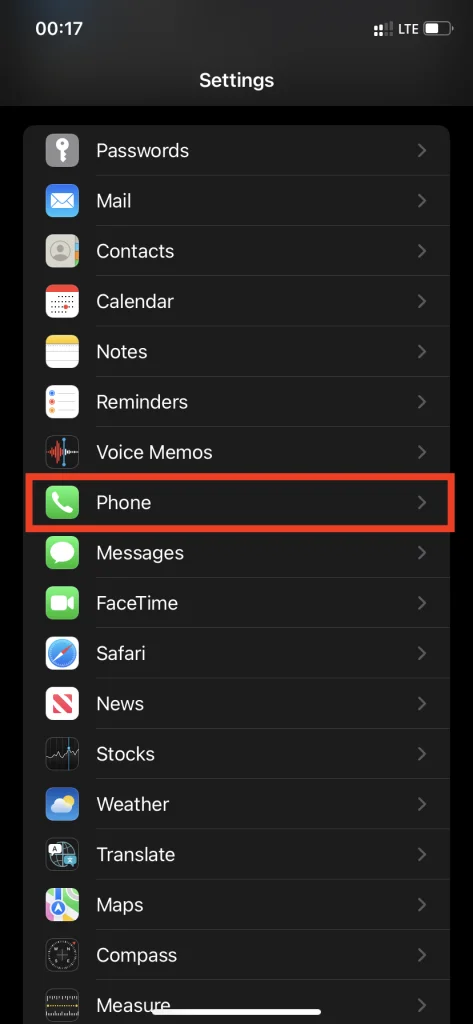
- Därefter ska du gå nedåt och klicka på Blockerade kontakter.
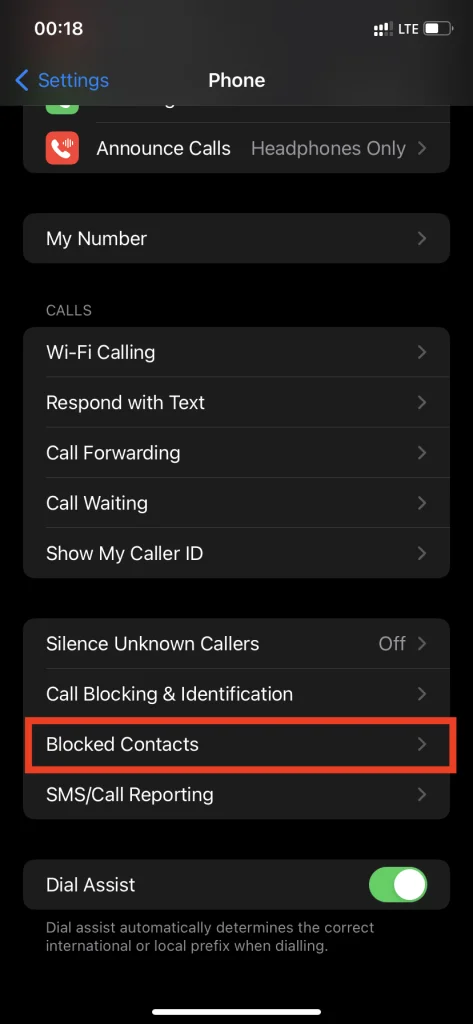
- När du har gjort ovanstående steg visas en lista över blockerade nummer.
Det är viktigt att veta att det är möjligt att enkelt ta bort nummer från listan. För att göra det ska du klicka på Redigera och trycka på det röda minustecknet bredvid numret.
Så här visar du blockerade FaceTime-kontakter
Om du vill visa blockerade FaceTime-kontakter ska du följa de steg som nämns i avsnittet nedan:
- Först och främst ska du öppna Inställningar på din iPhone och klicka på FaceTime.
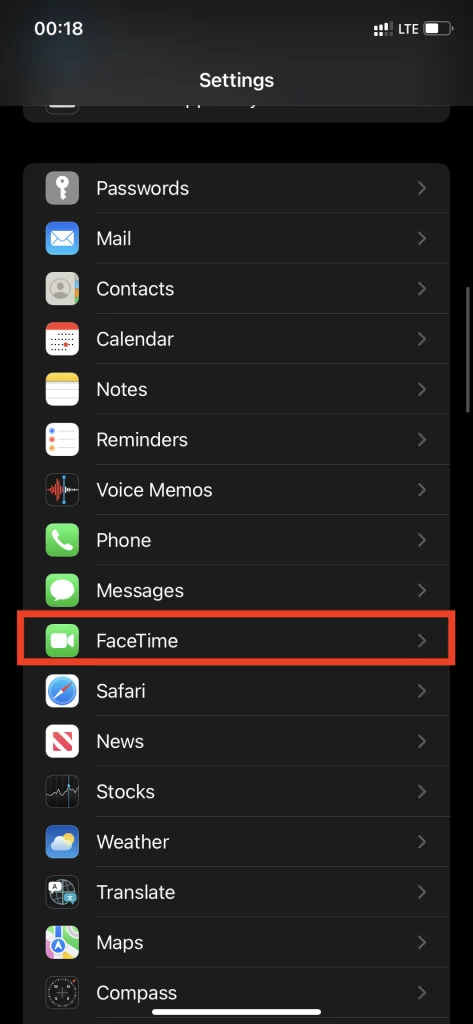
- Därefter ska du flytta dig nedåt och klicka på Blockerade kontakter.
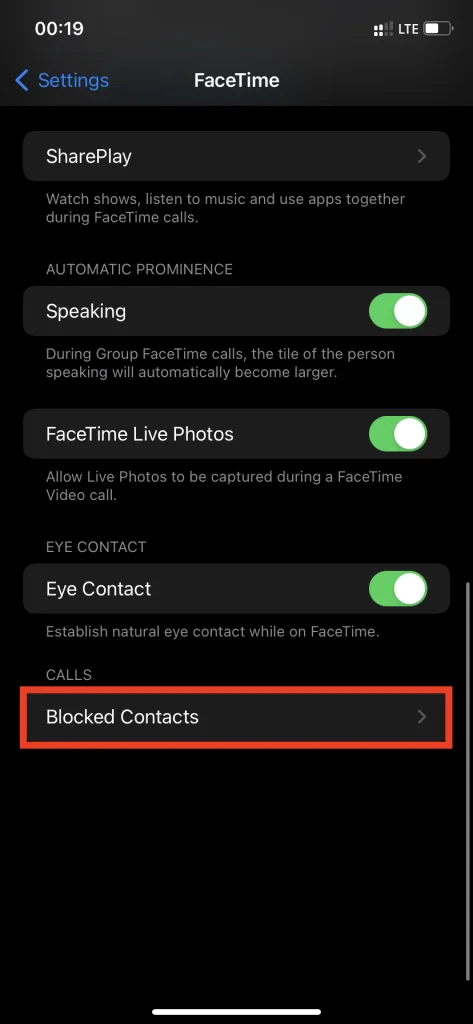
- När du har slutfört stegen ovan visas en lista med nummer som inte kan använda FaceTime.
Det är viktigt att veta att om du vill låta ett nummer eller e-postmeddelande ringa dig med FaceTime ska du klicka på Redigera och sedan trycka på det röda minustecknet bredvid kontakten.
Så här visar du blockerade kontakter för meddelanden
Om du vill visa blockerade meddelandekontakter ska du följa de steg som nämns i avsnittet nedan:
- Först och främst ska du öppna Inställningar på din iPhone och sedan klicka på Meddelanden.
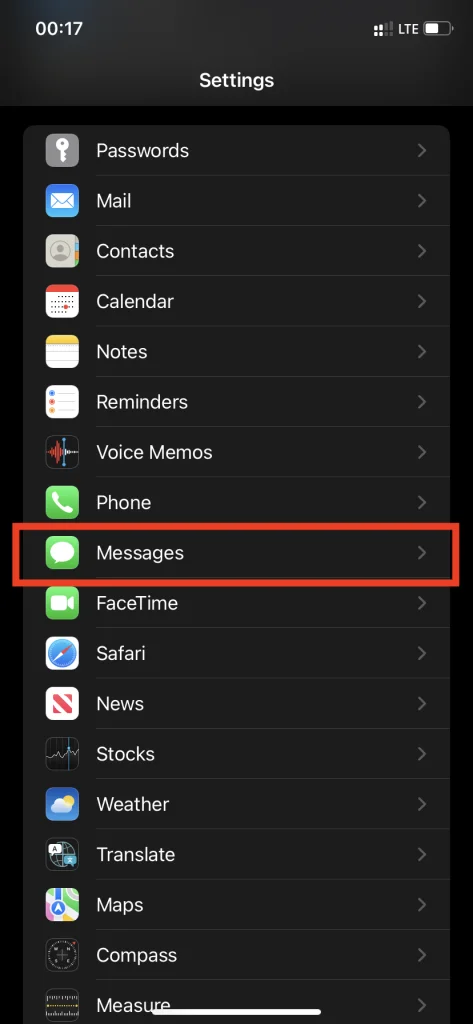
- Därefter ska du klicka på Blockerade kontakter.
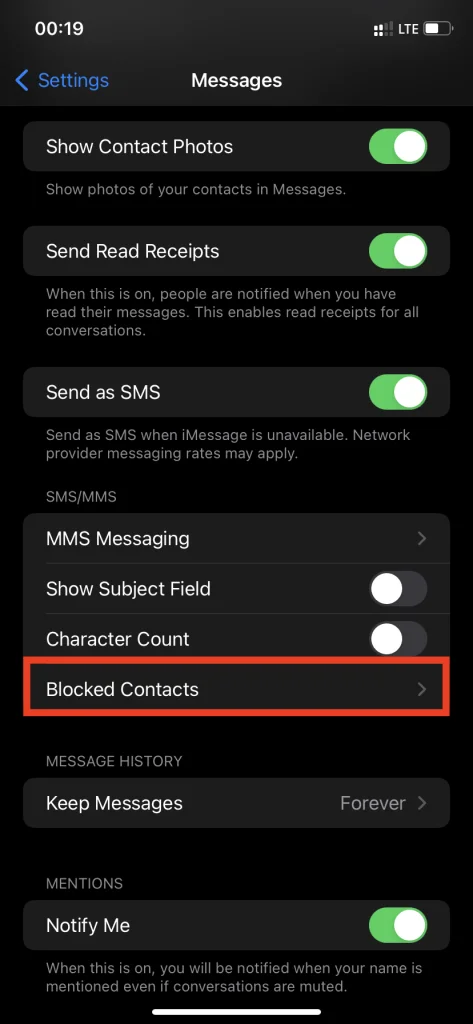
- När du har avslutat processen ovan visas en lista över de nummer och e-postadresser som inte kan skicka sms eller iMessages till dig.
Det är viktigt att veta att om du vill låta en kontakt skicka meddelanden till dig via iMessage ska du klicka på Redigera och sedan trycka på det röda minustecknet bredvid kontakten.
Så här visar du blockerade kontakter i e-post
Om du vill visa blockerade kontakter i e-post ska du följa de steg som nämns i avsnittet nedan:
- Först och främst ska du öppna Inställningar på din iPhone och sedan klicka på Mail.
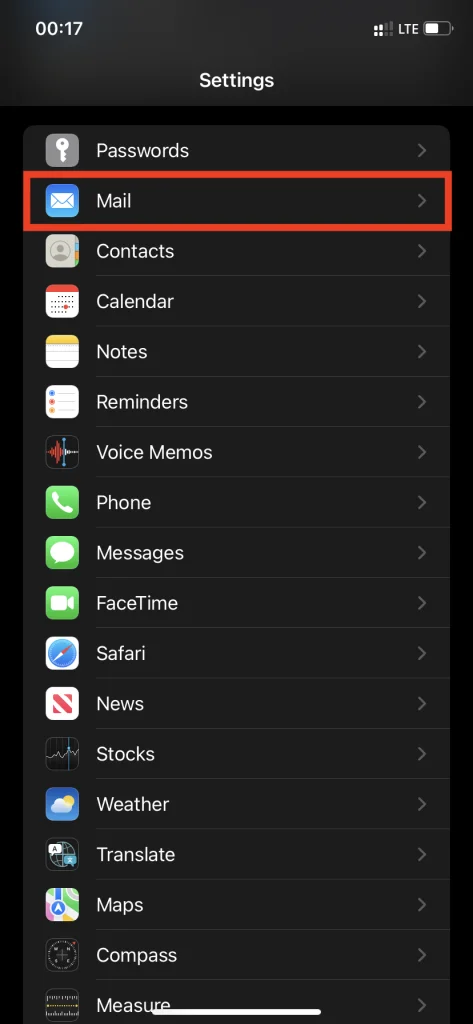
- Därefter ska du klicka på Blockerad.
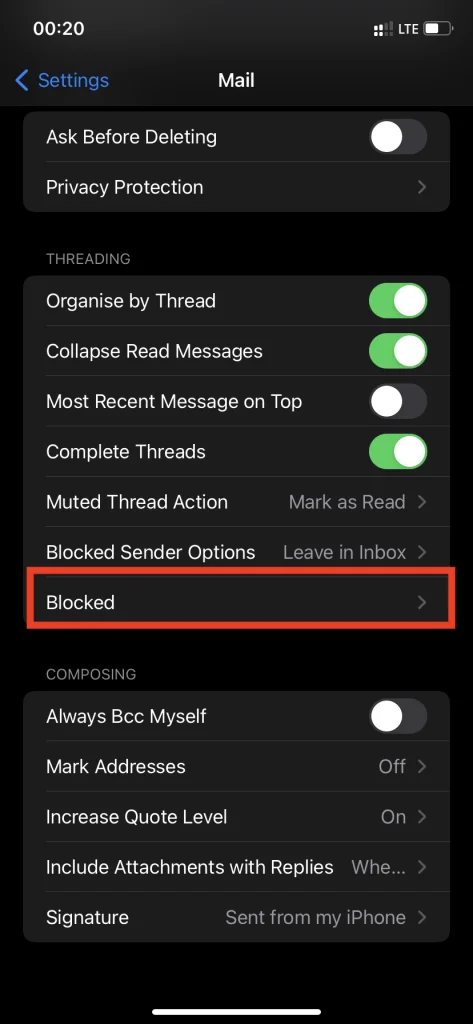
- När du har slutfört stegen ovan kan du se listan över dina blockerade nummer och e-postmeddelanden.
Om du vill ta bort en av kontakterna klickar du på Redigera och trycker sedan på det röda minustecknet.
Vad mer behöver du veta?
Listan över blockerade nummer är densamma i de olika apparna. I det här fallet behöver du inte avblockera kontakterna separat i varje app. Om du följer någon av metoderna ovan kan du se alla nummer och e-postmeddelanden som är blockerade på din iPhone.
Inkommande samtal går direkt till röstbrevlådan. Det är viktigt att även om du har blockerat kontakten, kommer du inte att sluta höra av dem. Deras samtal kommer fortfarande att gå igenom. Det viktigaste är att de skulle omdirigeras till din röstbrevlåda. Även om den som ringer har lämnat ett röstmeddelande till dig kommer du inte att underrättas.
Blockerade användare som FaceTime eller skickar meddelanden kommer inte att meddelas om att du har satt upp dem på den svarta listan. Ingen av dina kontakter kommer att underrättas om att du har blockerat dem. Du kommer inte heller att meddelas när de ringer dig. Det kommer att fungera som okunskap.
Som du kan se är det inte alls komplicerat att visa listan över blockerade kontakter. Dessutom kan kontakterna också enkelt tas bort från den svarta listan.









